w10电脑的权限管理在哪里设置 w10电脑如何设置管理权限
时间:2021-02-01作者:xinxin
我们的win10系统中,都会有一个用户权限管理,也就是我们所说的管理员权限,能够根据系统设置的安全规则或者安全策略,用户可以访问而且只能访问自己被授权的资源,不多不少,那么w10电脑的权限管理在哪里设置呢?这里小编就来教大家w10电脑设置管理权限方法。
推荐下载:原版win10旗舰版
具体方法:
1、进入电脑桌面后,选择需要设置管理员权限的程序,然后右击选择,如图示意画面。
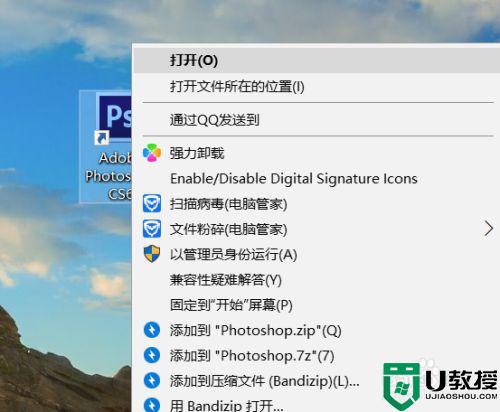
2、然后根据当前弹出对话框,选择最下方的“属性”并点击进入。如下图示意。
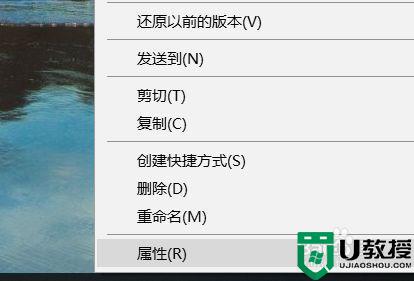
3、进入“属性”操作界面后,然后根据操作页面点击选择“兼容性”。如图示意。
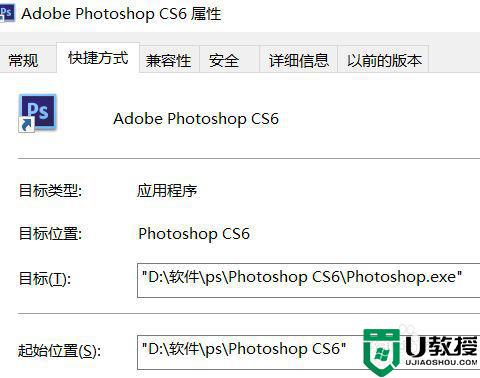
4、进入“兼容性”后,找到当前操作页面中,“以管理员身份运行次程序”。然后勾选当前选项。
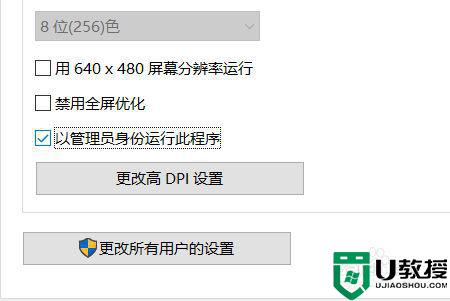
5、勾选完成后,点击当前页面中的“确认”按钮。就可以完成设置了。
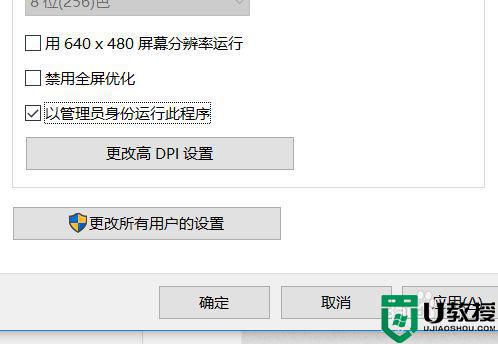
6、设置完成后,打开程序,会显示下图示意画面,也就是你设置完成了。
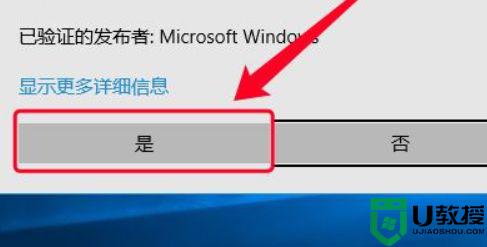
以上就是小编教大家的w10电脑设置管理权限方法了,还有不清楚的用户就可以参考一下小编的步骤进行操作,希望能够对大家有所帮助。

